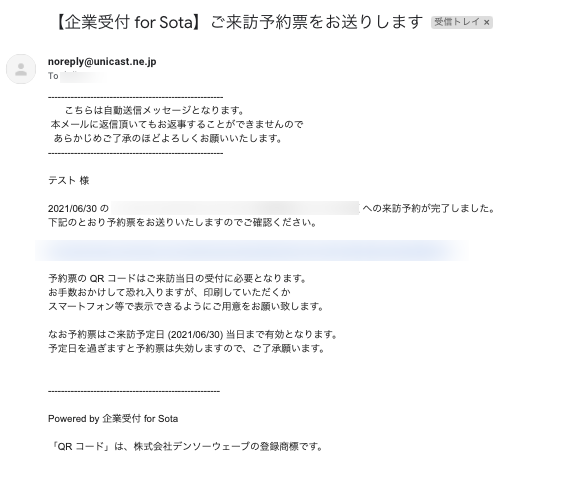以下の手順に従い、新規来訪予約の登録・QRコードの発行を行ってください。
1. 来訪者の登録
QR コードを発行する前に、「企業受付 for Sota」に来訪者情報(氏名・メールアドレス)を登録する必要がございます。
※すでに「人物管理」にて来訪予定者の氏名・メールアドレスが登録されている場合、この手順は飛ばしてください。
管理ツールのサイドバーより「人物管理」を選択し、新規登録ボタンをクリックしてください。
すでに登録されている人物に、新たにメールアドレスを追加する場合は、その人物の詳細をクリックしてください。
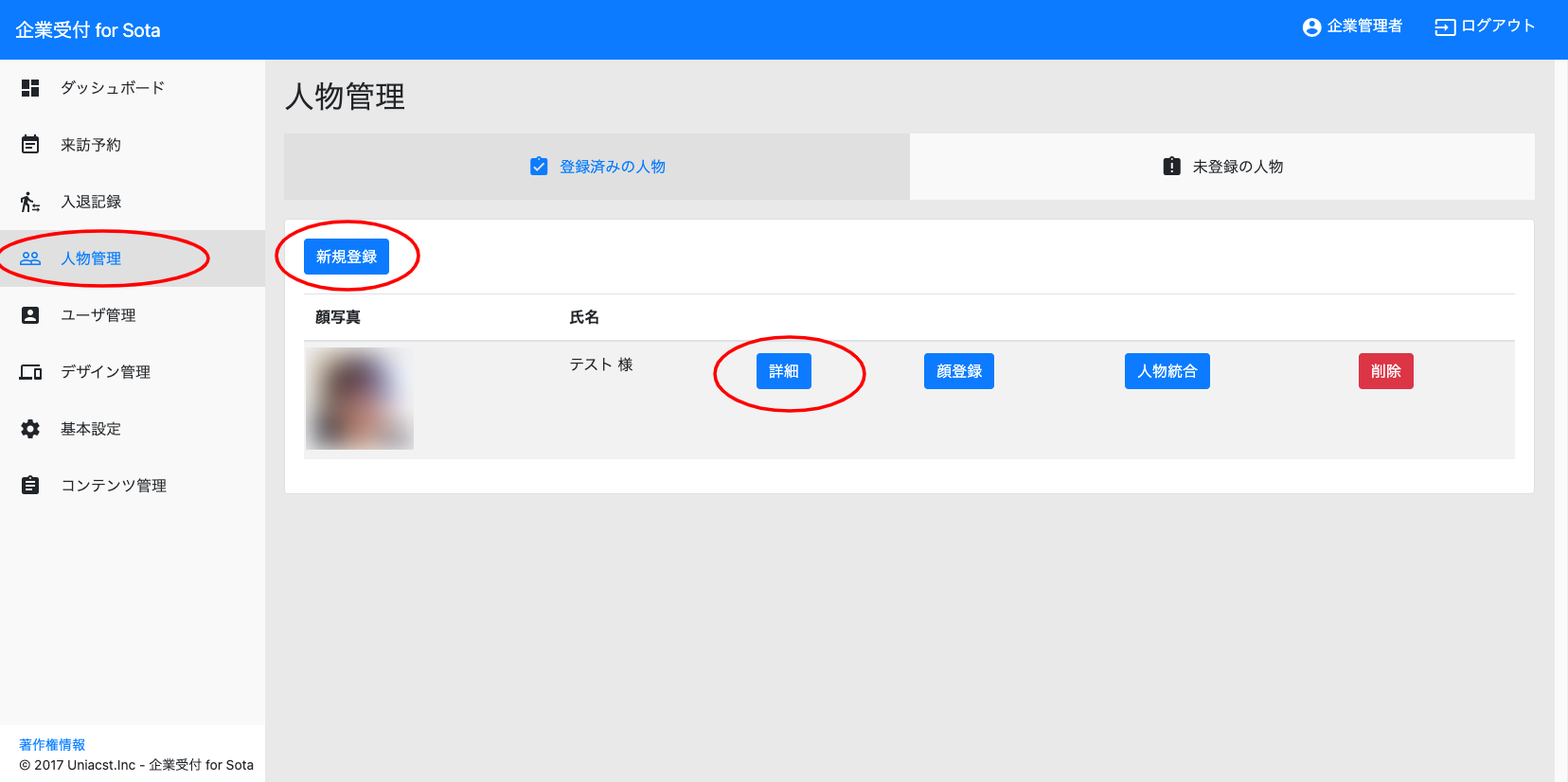
来訪予定者の氏名とメールアドレスを入力し、登録ボタンを選択してください。
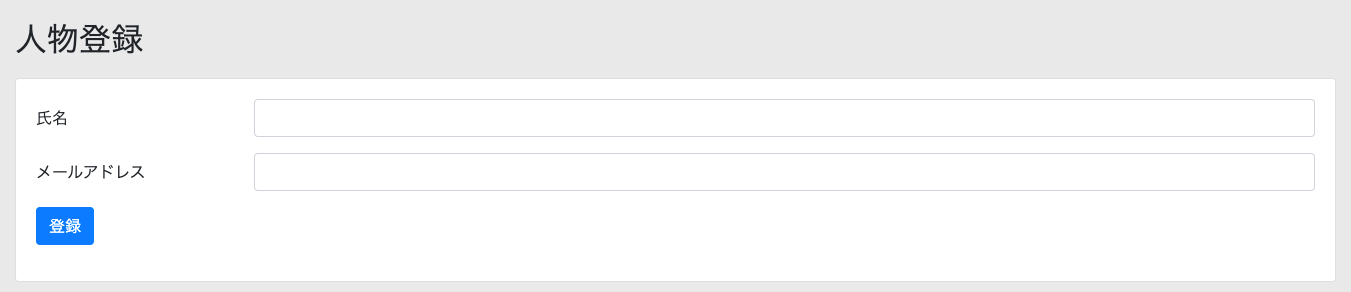
2. 来訪予約の登録
来訪予約を作成・登録します。
サイドメニューより来訪予約を選択し、新規登録ボタンをクリックしてください。

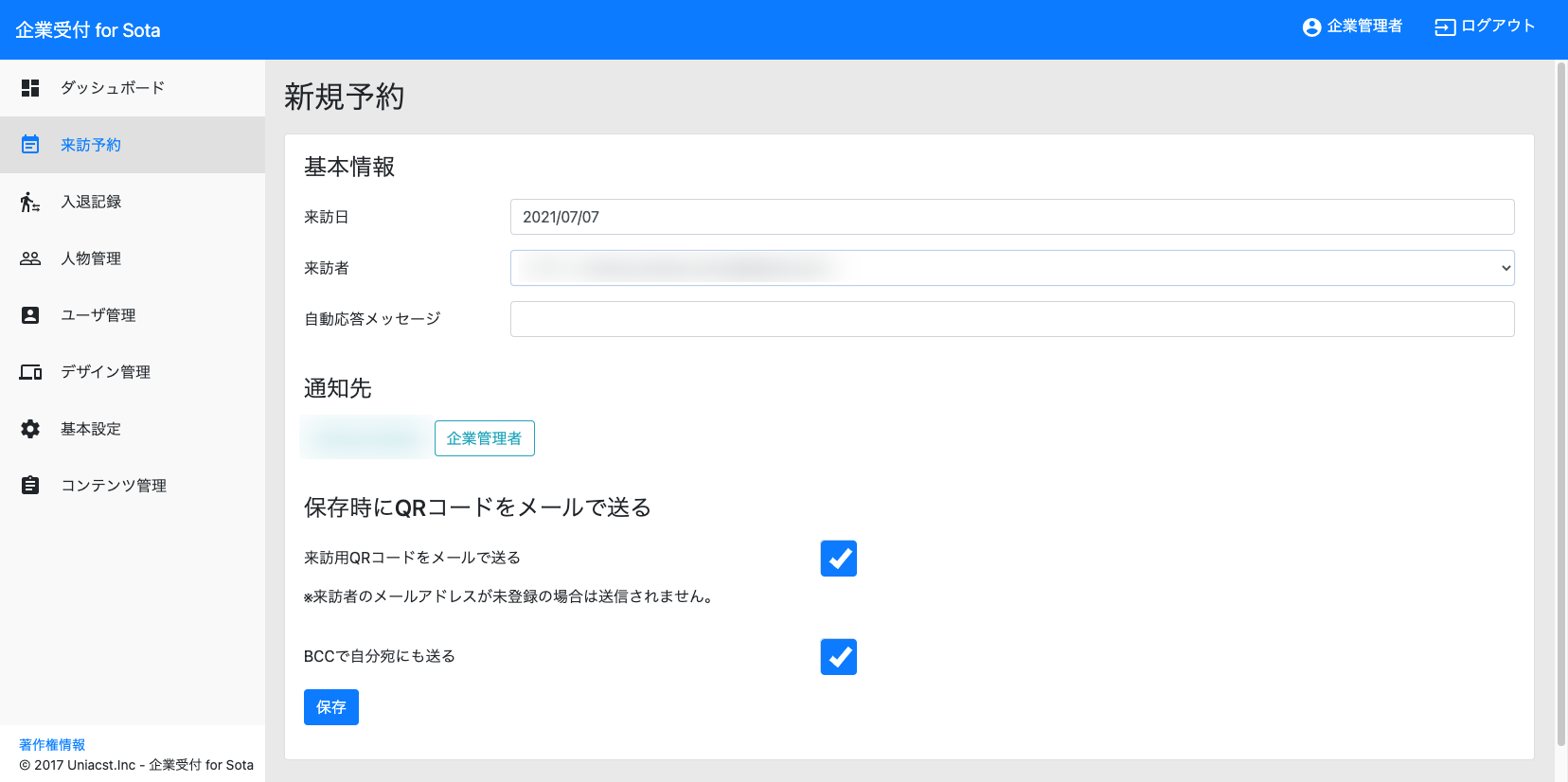
予約する来訪の基本情報を登録します。
- 【来訪日】 来訪者の来訪予定日を入力してください。
- 【来訪者】 人物管理にて登録済みの人物を選択することができます。
- 【自動応答メッセージ】来訪者が QR コードを用いて受付を行なった際に、Sota が来訪者 にお伝えするメッセージとなります。 例:右手の待合室でお待ちください
- 【通知先】来訪者が QR コードを用いて企業受付 for Sota を使用し た場合、通知を送るユーザを設定することができます。
- 【来訪用 QR コードをメールで送る】「保存」ボタンをクリックした後、来訪者のメールアドレスに QR コードを送ります。
- 【BCC で自分宛にも送る】来訪者に送られたメールが、自分宛(ログインしている管理 ツールアカウントのメールアドレス宛)にも送信されます。
各項目を設定後、保存ボタンをクリックしてください。
来訪予約一覧に、登録した来訪予約が表示されることをご確認ください。
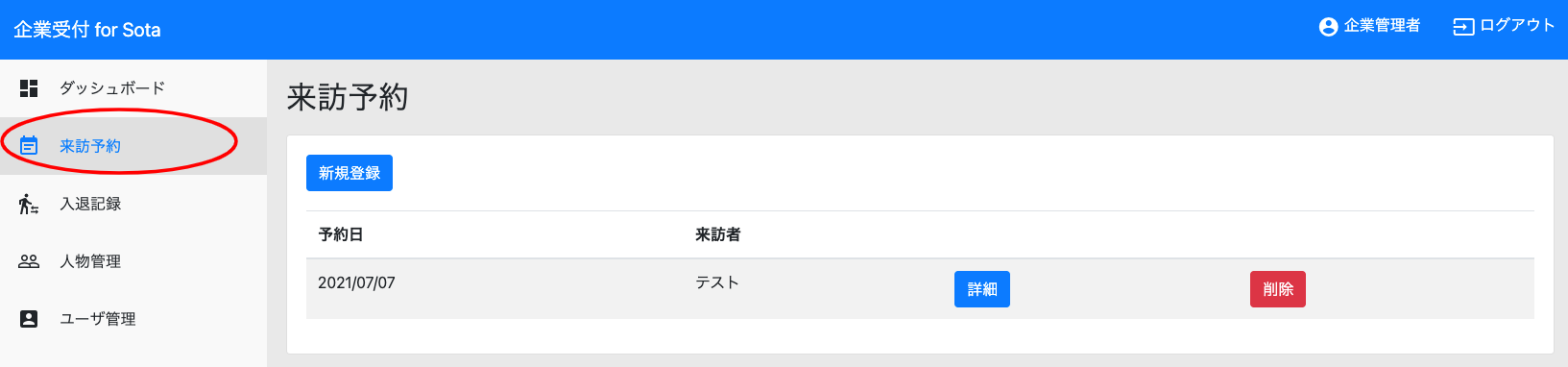
3. 来訪用 QR コードの受け取り
来訪予約の登録時に、「保存時に QR コードをメールで送る」チェックボックスにチェックを入れていた場合、来訪用 QR コードが来訪者および来訪予約を作成した管理ツールアカウントのメールアドレス宛に送信されます。
以下のようなメールが送信されますので、ご確認ください。